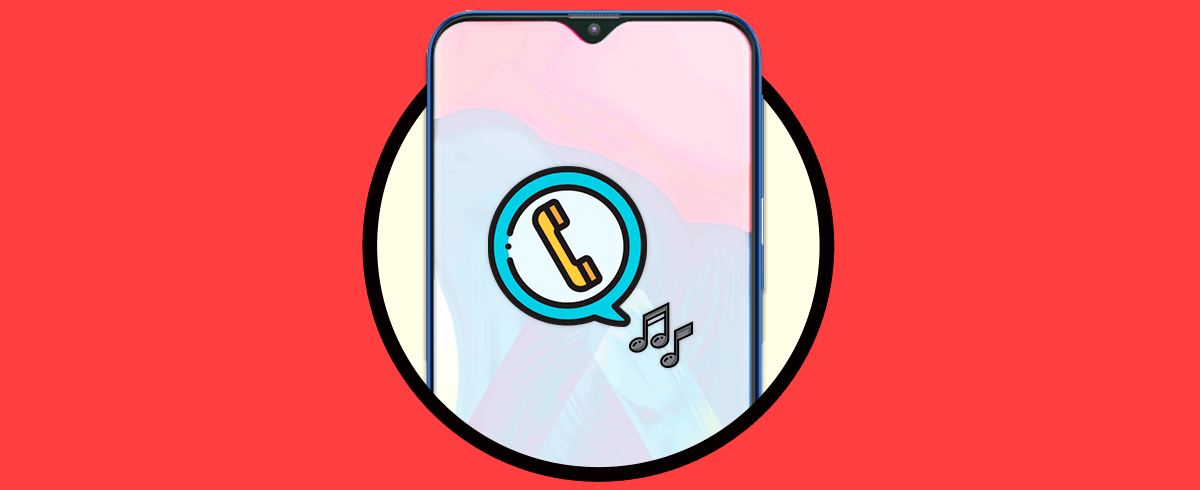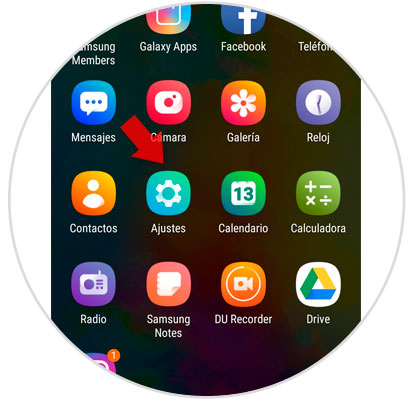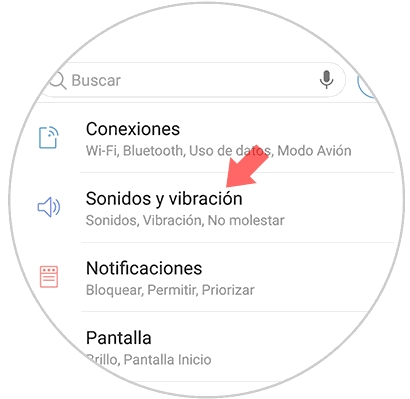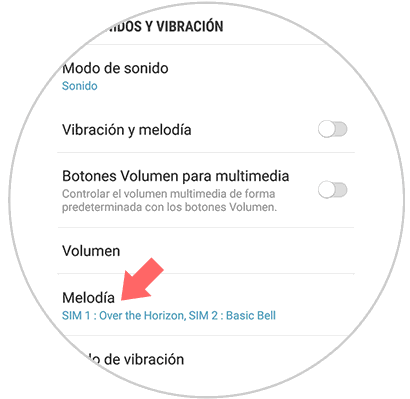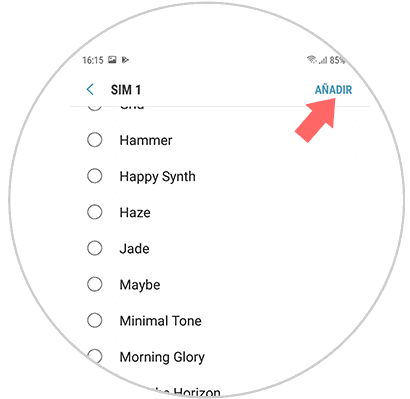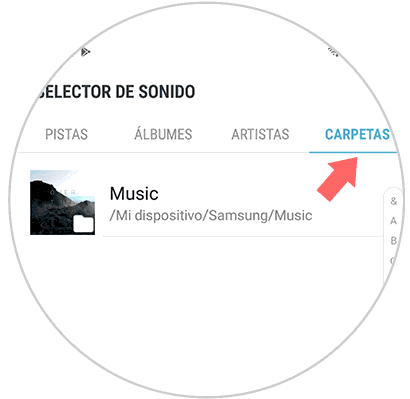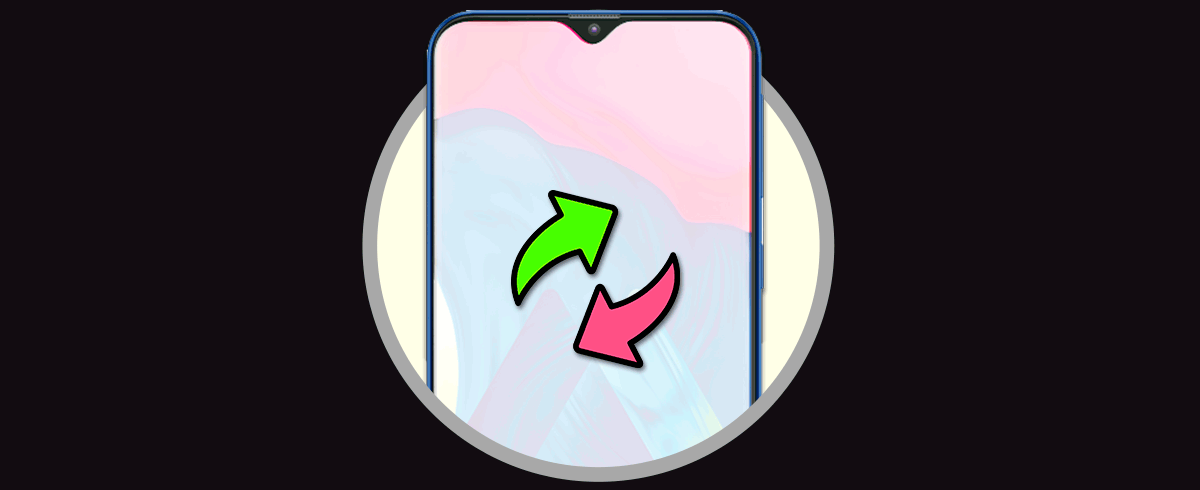Establecer personalizaciones en el teléfono móvil es una de las mejores cosas cuando se adquiere un dispositivo, ya que de esta manera podemos ajustar su sistema operativo a nuestro gusto para sentirnos muchos más cómodos durante su utilización. De este modo vamos a poder personalizar diferentes aspectos de su configuración y ajustes, como pueden ser las notificaciones, el fondo de pantalla, el tono de llamadas...
Sin embargo, hay algunas características de personalización que son desconocidas en ciertos teléfonos como el Samsung Galaxy M10, siendo el más representativo el hecho de configurar el tono de una llamada predeterminada. No obstante esto se puede hacer de una forma muy simple, para ello solo debes completar estos pasos.
Para comenzar, tienes que entrar a la sección de “Ajustes” de tu dispositivo móvil, la cual podrás encontrar directamente en la pantalla principal de tu dispositivo.
Como podrá notar, habrá una pestaña que dice “Sonido y vibración”, esta debes proceder a seleccionarla para continuar.
Cuando hayas completado esta acción, tienes que bajar en el panel donde aparecerás hasta seleccionar la alternativa “Melodía”.
En este punto, se mostrará un listado de todas las tonalidades disponibles en tu teléfono móvil, sin embargo, en este caso debes ir a la opción de “Añadir” que se encuentra en la sección superior derecha de tu móvil para colocar la canción que desees.
Ahora, podrás ver diferentes secciones con las que puedes encontrar la música que eses, no obstante, debes ir a “Carpetas” y ahí la encontrarás de una forma mucho más sencilla.
Y listo, una vez que la elijas y aceptes la configuración, esta procederá a establecerse como predeterminada en tu dispositivo móvil Samsung Galaxy M10.
Debes saber que, en caso de que desees cambiarla, tienes que realizar el mismo procedimiento y escoger la otra tonalidad que quieras configurar.